
Cuprins:
- Pasul 1: Ce este un hard disk și componentele care intră în el
- Pasul 2: diferite tipuri de unități de disc
- Pasul 3: Întreținerea și îngrijirea pentru dvs. Hard disk
- Pasul 4: Cum să utilizați software-ul pentru a vă deservi unitatea de disc
- Pasul 5: Eroare critică a hard diskului
- Pasul 6: Simptomele defecțiunii hard diskului
- Pasul 7: Cum să depanați un hard disk
- Pasul 8: Concluzie
- Pasul 9: Cum să rulați scanarea HDD pentru a vă verifica hard diskul
- Autor John Day [email protected].
- Public 2024-01-30 11:45.
- Modificat ultima dată 2025-01-23 15:04.

Imaginea de mai sus este un hard disk tradițional. Acestea sunt cele mai comune unități utilizate astăzi, dar nu neapărat cel mai rapid. Oamenii folosesc această unitate pentru costul său mai mic pe gigabyte și durata de viață mai lungă. Acest instructable vă va învăța despre diferitele tipuri de hard disk-uri, cum funcționează, cum să le întrețineți și să le îngrijiți în mod corespunzător și cum să depanați unele probleme cunoscute în mod obișnuit. Până la sfârșitul acestui lucru, veți avea cunoștințele de bază în hard disk-uri, astfel încât să le puteți remedia singuri și să nu fiți nevoiți să plătiți pentru ca oamenii să le repare pentru dvs.
Pasul 1: Ce este un hard disk și componentele care intră în el

Ce este un hard disk? Un hard disk este un dispozitiv care vă răstoarnă informațiile digitale de pe computer. Un hard disk vă păstrează muzica, jocurile, aplicațiile, fotografiile, sistemul de operare și multe altele. Hard disk-ul este esențial pentru ca computerul dvs. să funcționeze. Așa cum am spus înainte, hard disk-ul găzduiește sistemul de operare și toate fișierele și driverele pe care computerul dvs. trebuie să le funcționeze. Așadar, menținerea hard disk-ului sau știind cum să preveniți unele erori obișnuite vă poate scuti de un obstacol critic în munca dvs.
Să trecem acum la părțile unui hard disk și cum funcționează. În imaginea de mai sus este un hard disk și piesele etichetate. Acum voi trece peste piesele etichetate și ce fac.
Fus: axa centrală la care sunt atașate platourile. Motorul care acționează platourile este, de asemenea, conectat la ax.
Platouri: Platourile dintr-un hard disk pot fi alcătuite, de obicei, fie din aluminiu, fie din sticlă. Cantitatea de platouri pe un hard disk poate varia de la 1-5, în funcție de spațiul din hard disk. Platourile sunt acoperite cu un strat magnetic. Platoul este responsabil pentru stocarea datelor, acest lucru este realizat biții mei de magnetizare și demagnetizare.
Cap de citire și scriere: o bobină electromagnetică de fire care utilizează un curent electric pentru a genera un câmp magnetic, care schimbă magnetizarea biților de pe platou. Prin urmare, stocarea datelor pe platou.
Brațul actuatorului de cap: Structura care ține capul de citire și scriere deasupra platourilor, precum și adăpostește firele care duc către și de la cap.
Actuator bobină vocală: actuatorul bobinei vocale deplasează capul de citire și scriere pe platou. Acest dispozitiv utilizează atracția și repulsia electromagnetică pentru a muta rapid și precis brațul actuatorului în locația dorită.
Axa actuatorului și șurubul pivot: Acest șurub este cel care asigură ansamblul actuatorului de restul cadrului unității de disc.
Conector de alimentare: acesta este locul în care unitatea primește energie de la un cablu de alimentare.
Conectorul IDE cunoscut și sub numele de SATA: interfața unității care îi permite să trimită și să primească informații către și de la placa de bază și către restul sistemului. De obicei, unde vă veți conecta cablul SATA.
Jumper Block: o serie de pini, care, atunci când este activat de un jumper, schimbă funcționarea și starea unității. Unitatea poate fi setată pentru a deveni o unitate master, unitate slave, selectarea cablului, master cu unitate slave non-sata sau pentru a limita capacitatea disponibilă a unității.
Acum, să punem toate aceste cunoștințe împreună pe un hard disk funcționează. Unitatea este mai întâi alimentată. Apoi, informațiile sunt transferate prin cablul SATA și sunt scrise pe platouri de capetele de citire și scriere. Este scris pe platouri prin magnetizarea și demagnetizarea biților. Datele sunt stocate pe platouri în binare unde un bit magnetizat este 1 și un bit demagnetizat. Un motor rotește unitatea la viteze mari, în timp ce un cap de citire / scriere poziționat la câțiva nanometri deasupra platoului folosește câmpuri magnetice pentru a determina magnetizarea biților de mai jos. Pentru ca discul să scrie date, capul de citire / scriere aplică un câmp magnetic biților, care inversează magnetizarea biților.
Pasul 2: diferite tipuri de unități de disc



Hard disk: a fost menționat în pașii anteriori ceea ce era un hard disk standard.
M.2: porturile M.2 folosesc un port special numit port M.2. Unitatea în sine este similară și SDD, dar este mai compactă. Unitatea în sine este o performanță ridicată. În general, acestea sunt SDD și HDD mai mici, deci sunt utilizate în mod obișnuit ca alternativă.
SSD (Solid State Drive): O unitate SSD este o unitate non-volatilă (păstrează datele fără a fi nevoie de energie. Un SSD este ca un hard disk, poate stoca date și fișiere critice și chiar sistemul de operare, dar SSD nu are piese în mișcare. Încarcă date mai repede decât un hard disk normal.
Pasul 3: Întreținerea și îngrijirea pentru dvs. Hard disk

Cu hard disk-urile nu puteți face multă muncă fizică pentru a o întreține. Cu toate acestea, există unele lucruri care vă vor face să conduceți mai mult.
Nu agitați unitatea în timp ce funcționează. Agitarea unității poate provoca lovirea capului de citire și scriere a platourilor, provocând zgârieturi. Aceste zgârieturi vor cauza informații lipsă și corupte pe platouri. Dacă trebuie să mutați hard diskul, opriți computerul mai întâi.
Pentru a preveni vibrațiile de acces pentru unitatea dvs., puteți cumpăra un suport antivibrație. Acest lucru va reduce șansele ca vibrațiile în exces să provoace răsturnarea capetelor de citire și scriere împotriva platourilor, provocând corupții în datele de pe unitate.
Acoperirea orificiilor de aer de pe o unitate poate provoca, de asemenea, deteriorarea acesteia. Acoperirea găurilor poate face ca presiunea din unitate să se acumuleze, provocând capetele de citire și scriere să nu fie poziționate corect peste platouri, ceea ce poate provoca deteriorarea platourilor.
Pasul 4: Cum să utilizați software-ul pentru a vă deservi unitatea de disc



Windows are un serviciu încorporat numit defrag de disc. Defragarea discului preia informații de pe unitățile dvs. și le apropie de informații similare de pe unitate. Îl mută în aceleași sectoare. Acest lucru îl face astfel încât unitățile să nu trebuiască să sară pentru a căuta informații. Executând defragmentarea discului, unitatea va avea timp de încărcare mai rapid cu informațiile din interior și, de asemenea, va avea o uzură mai redusă pe unitate.
O altă modalitate de a vă face să conduceți mult timp este să vă transformați unitatea în modul de repaus în timp ce nu o utilizați. Pentru a face acest lucru, accesați panoul de control, sistemul și securitatea, apoi opțiunile de alimentare. De aici, selectați planul de alimentare curent, apoi faceți clic pe setările avansate din partea de jos. O nouă fereastră ar trebui să apară cu opțiunea de a opri unitatea de disc după un timp stabilit de inactivitate. Setați temporizatorul la un moment adecvat pentru dvs. Aceasta extinde durata de viață a unității dvs. prin reducerea timpului în care se învârte; cu cât timpul de acționare este mai puțin activ, cu atât durata de viață este mai mare.
Dacă aveți un sector defect în unitatea dvs., nu doriți să scrieți date. Pentru a evita acest lucru, intrați în CMD (prompt de comandă) și tastați chkdsk. Acest utilitar verifică discul pentru erori și corupții și marchează sectoarele defecte, astfel încât unitatea să nu le mai scrie din nou. În plus, acest utilitar recuperează automat datele care au fost scrise într-un sector defect. Prin urmare, puteți recupera fișierele corupte. Acest lucru vă va ajuta cu siguranță să vă asigurați că computerul funcționează cât mai bine posibil - fără fișiere corupte nu înseamnă încetiniri, blocări sau aplicații înghețate.
Cât de multă viață ți-a mai rămas pe hard disk, poți descărca un program numit scanare HDD. Acest program vă va oferi un scor pe hard disk. Cu cât scorul este mai scăzut, cu atât este mai probabil să nu funcționeze hard diskul. Mai târziu în această pagină va fi un videoclip despre cum să utilizați acest software.
Pasul 5: Eroare critică a hard diskului


În cazul în care unitatea dvs. de disc nu va reuși în întregime, este posibil ca computerul să nu poată porni deloc. Este posibil să nu puteți accesa datele critice sau oricare dintre fișierele dvs., cum ar fi eșecul deschiderii unei aplicații. O defecțiune a hard diskului poate provoca bucle de repornire infinite, blocări și pierderi de date.
Pasul 6: Simptomele defecțiunii hard diskului

Simptomele defectării unităților de disc pot fi multe lucruri. Acestea includ blocarea, înghețarea, încetinirea la deschiderea aplicațiilor, clic pe zgomote și zgârieturi și incapacitatea de a efectua sarcini.
Înghețarea frecventă / blocarea / incapacitatea de a efectua o sarcină sunt cauzate de pierderea datelor pe un disc sau de datele corupte de pe un disc. Aceasta înseamnă că atunci când capul de citire / scriere încearcă să citească datele, nu poate provoca toate simptomele. Blocarea, înghețarea și incapacitatea de a efectua o sarcină.
Timpul de răspuns lent poate provoca în principal din două lucruri. În primul rând, fișierele sunt distribuite între toate sectoarele, ceea ce înseamnă că trebuie doar să rulați o defragare a discului. În al doilea rând, unitatea dvs. este plină de sectoare defecte, astfel încât capetele de citire / scriere durează mult până la citirea datelor.
Zgomotele puternice ale clicurilor sunt cauzate atunci când capetele de citire / scriere se ciocnesc cu platourile. Acestea pot fi, de asemenea, cauzate Acest lucru poate fi cauzat de faptul că unitatea este scuturată sau unitatea nu stă pe o platformă uniformă. Pentru a remedia problema Asigurați-vă că unitatea este pe o zonă de nivel, pentru a preveni deteriorarea discului. Sunetele de răzuire pot fi cauzate și de același lucru. Când capul de citire / scriere intră în contact cu platourile, acesta poate provoca zgârieturi pe disc provocând corupții ale datelor.
Pasul 7: Cum să depanați un hard disk

Dacă vă confruntați cu blocarea, înghețarea și deschiderea lentă a aplicației. Hard disk-ul dvs. se apropie probabil de sfârșit. În acest caz, dacă v-ați dat seama că hard diskul dvs. merge prost. Vrei să copiezi imediat toate datele de pe unitatea ta pe o unitate externă. În acest fel, datele dvs. vor fi în siguranță.
Reporniți computerul doar pentru a vedea dacă o repornire nouă vă ajută.
Dacă nu rulați chkdsk - acest utilitar Windows va semnaliza sectoarele eșuate și va încerca să recupereze datele care au fost scrise într-un sector defect. Pentru a rula chkdsk, accesați computerul meu, apoi faceți clic dreapta pe unitatea C: Faceți clic pe fila Instrumente din partea de sus a ecranului, apoi faceți clic pe verificarea erorilor. Faceți clic pe scanare și chkdsk va începe verificarea unității dvs. pentru sectoare și erori defecte.
Dacă nimic nu a remediat sistemul, prin fax faceți backup imediat al unității, astfel încât să nu vă pierdeți datele.
De asemenea, îl puteți aduce la un magazin de calculatoare și puteți obține o a doua opinie, dar în acest moment, dacă chkdsk vă spune că sectoarele sunt rele, atunci conduceți este rău.
O altă problemă obișnuită cu unitățile de disc este un mesaj pe ecran care spune că dispozitivul de încărcare nu a fost găsit. Această problemă este de obicei rezolvată, înlocuindu-vă cablul SATA sau uneori cablul SATA pierde și trebuie ajustat.
Pasul 8: Concluzie

Dacă aveți simptome de defectare a unității. Nu așteptați să faceți o copie de rezervă. Faceți o copie de rezervă imediat.
Pasul 9: Cum să rulați scanarea HDD pentru a vă verifica hard diskul


Prima descărcare HDD Scan. Apoi rulați fișierul exe. Odată ce vă aflați în program, apăsați primul test din dreapta. Apoi derulați prin listă. DACĂ partea stângă este verde, partea din unitate este bună. Apoi doriți să faceți clic pe butonul din mijloc și să apăsați citire. Urmează apoi videoclipul de mai jos. Aceasta va rula un test pe sectoarele dvs. și va testa cât de repede răspund. Dacă apar roșu sau portocaliu, înseamnă că sectorul răspunde încet, doriți foarte puține dintre acestea. Dacă până la sfârșitul scanării, unitatea dvs. are puțin sau deloc sectoare roșu și portocaliu. Unitatea dvs. este în stare sănătoasă. Numărul de sectoare scanate va apărea în partea dreaptă a ecranului.
Recomandat:
Unități de disc: diagnostic, depanare și întreținere: 3 pași

Hard disk-uri: diagnosticare, depanare și întreținere: Ce este un hard disk? - Pur și simplu, hard disk-ul este cel care stochează toate datele dvs. Acesta găzduiește hard disk-ul, unde toate fișierele și folderele sunt amplasate fizic. Informațiile sunt stocate magnetic pe disc, deci rămân pe unitate chiar și atunci când
Sistem portabil de îngrijire a sănătății folosind IOT: 8 pași
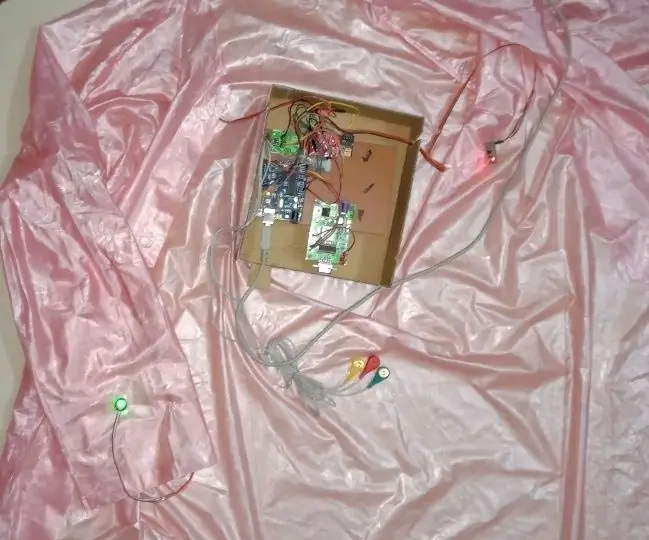
Sistem portabil de îngrijire a sănătății folosind IOT: în lucrarea de față, senzorii sunt înfășurați în haina purtabilă și măsoară temperatura utilizatorului, ECG, poziția, tensiunea arterială și BPM și îl trimit prin serverul ThingSpeak. Afișează o reprezentare grafică a datelor măsurate
Punct de îngrijire Mat ECG: 14 pași

Punct de îngrijire Mat ECG: Introducere: Există multe afecțiuni medicale care necesită o electrocardiogramă, ECG sau EKG, pentru diagnostic și tratament adecvat. O electrocardiogramă este o măsură a activității electrice a inimii. Mușchii inimii se contractă, ceea ce duce la
Unitatea de dischetă Apple Disk II reîncarnată ca o incintă pentru hard disk USB: 8 pași

Dischetă Apple II Floppy Drive reîncarnată ca o incintă pentru hard disk USB: în timp ce mergeam pe coridoare până la biroul meu universitar, am dat peste o comoară, îngrămădită pe hol, ca o vechi gunoi aruncat. Una dintre pietre prețioase a fost o dischetă Apple Disk II. L-am apucat, nostalgia pulsând în mine și am respins cu dragoste viața înapoi
Vechi hard disk Xbox 360 + set de transfer hard disk = Hard disk portabil USB !: 4 pași

Vechi hard disk Xbox 360 + set de transfer hard disk = Hard disk portabil USB !: Deci … Ați decis să cumpărați HDD-ul de 120 GB pentru Xbox 360. Acum aveți un hard disk vechi pe care probabil nu îl veți face mai folosiți, precum și un cablu inutil. Puteți să-l vindeți sau să-l dați … sau să-l folosiți bine
